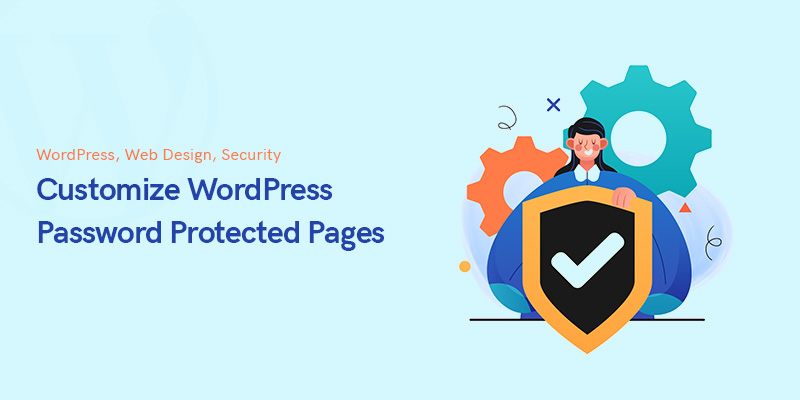
5 formas de personalizar las páginas protegidas con contraseña de WordPress
¿Alguna vez has pensado en cómo cerrar tu casa contra los ladrones? Naturalmente, hay muchas maneras de hacerlo. Asegurar el contenido de su sitio web es similar a hacer esto.
Básicamente, WordPress tiene una función de protección de contraseña predeterminada que probablemente sea lo primero que se te ocurra. En realidad, es perfecto para las necesidades básicas de seguridad, pero si necesita personalizarlo, enfrentará muchas limitaciones.
Pero, ¿por qué personalizar las páginas protegidas con contraseña en WordPress en primer lugar?
Por ejemplo, si desea que una página o una publicación de su blog de WordPress sea visible solo para un número seleccionado de clientes/miembros, debe optar por la función de protección con contraseña.
Esto también es cierto para limitar los espectadores de una página en su sitio web de WordPress.
Cuando desea personalizar las páginas protegidas con contraseña de su sitio web, en realidad desea cambiar su diseño y diseño, haciéndolas más atractivas, profesionales y atractivas para el usuario, según su tipo de negocio.
En WordPress, hay varias formas de lograr esto, todas mediante el uso de complementos específicos que mejorarán su experiencia en cuanto a protección y personalización. Hay varios disponibles en el mercado.
Cómo personalizar las páginas protegidas con contraseña de WordPress
En este artículo, repasamos 4 de ellos para ver cómo funcionan y pueden ayudarnos a lograr nuestro objetivo.
Configuración de contraseñas usando la función incorporada de WordPress
Vaya a su panel de administración. En la sección Páginas o Publicaciones, busque la página que desea proteger y haga clic en ella.
Luego, desde la esquina superior derecha, en la sección Publicar, verá la opción Visibilidad.
Haga clic en "Editar" y luego seleccione la opción "Protegido con contraseña".
Escriba lo que desee en el campo correspondiente y presione Aceptar.
Al final, haga clic en el botón Actualizar para guardar el proceso.
Complemento de protección de contraseña de WordPress (PPWP)
La función incorporada tiene algunos fondos. Por ejemplo, debe desbloquear las páginas protegidas una por una o no puede proteger todo su sitio web. Lo más importante es que debe usar la codificación para personalizar sus páginas. Proteger con contraseña WordPress plugin es una opción mucho mejor para usar.
Con este complemento, puede poner en funcionamiento fácilmente sus páginas protegidas con contraseña, junto con la capacidad de personalizar su contenido. También puede restringir el acceso de algunas páginas para algunos miembros.
En cuanto a las características avanzadas del complemento de WordPress Password Protect, podemos mencionar la protección de todo tipo de contenido. Puede proteger todo su sitio web o sus páginas individuales con varias contraseñas. Además, PPWP es compatible con el Personalizador de WordPress, lo que ampliará sus capacidades de personalización.
El complemento de WordPress Password Protect es una solución todo en uno que te brinda todo lo que necesitas. Con este complemento, no tendrá que instalar diferentes complementos para cumplir diferentes propósitos relevantes.
Para configurar contraseñas para sus páginas individuales, debe ir a Páginas desde su tablero y hacer clic en Editar. A continuación, en la barra lateral derecha, puede ver la sección "Password Protect WordPress".
Después de configurar su contraseña, haga clic en Enviar y estará listo para comenzar.
Esto es lo que puede hacer con PPWP Lite. Con su versión pro, también es posible administrar varias contraseñas al mismo tiempo, junto con algunas otras funciones avanzadas, como restringir las contraseñas según el tiempo o proteger las páginas de padres e hijos.
En caso de que necesite ocultar todo su sitio web del acceso público, debe ir a la opción "Proteger con contraseña todo el sitio" de la Proteger con contraseña WordPress > Protección en todo el sitio directorio.
CSS héroe
Definitivamente sabe que cuando habilita la protección con contraseña para su sitio web de WordPress, el estilo de su página proviene del tema de su sitio.
Para personalizar, básicamente debe optar por la codificación, pero la buena noticia es que con algunas herramientas como CSS héroe no necesitarás hacer eso.
Después de instalar y activar el complemento CSS Hero, puede ver su opción agregada al administrador de WordPress en la parte superior. Para personalizar, haga clic en 'Personalizar con CSS Hero'. Aquí puede hacer muchas cosas, desde cambiar los colores de fondo y agregar diferentes formas, hasta editar el espaciado y bordear sus páginas.
Después de realizar todos los cambios, solo necesita hacer clic en el botón 'Guardar y publicar' en la parte inferior.
Ahora todo está aplicado.
Solo hay una deficiencia con respecto a CSS Hero y son sus limitaciones en flexibilidad en comparación con los famosos complementos de creación de páginas.
Semilla
Semilla puede ser una de las formas más fáciles de personalizar páginas protegidas con contraseña.
SeedProd está disponible tanto en versión lite como pro. Este último le brinda funciones avanzadas junto con plantillas premium y posibilidades de personalización.
Naturalmente, el primer paso es instalar y activar el complemento.
Luego puede acceder al complemento desde su panel de WordPress, desde el SeedProd > Páginas de aterrizaje directorio. Allí puede continuar y agregar una nueva página de destino personalizada protegida con contraseña.
Con este complemento, puede proteger con contraseña algunas páginas o todo su sitio web.
Para configurar una página, debe hacer clic en el botón 'Configurar una página próximamente'.
Luego, debe seleccionar las plantillas de su página de las que están disponibles para usted.
Continúe, desplace el cursor sobre cualquier plantilla que desee usar y haga clic en el botón de marca de verificación naranja.
Después de eso, puede personalizar su plantilla utilizando el generador de páginas de arrastrar y soltar de SeedProd.
Puede cambiar el color de fondo, las fuentes, los textos, las imágenes, etc. con este complemento de creación de páginas.
Además, tiene acceso a muchas opciones de bloqueo que le permiten agregar un formulario de contraseña para proteger su contenido.
Además, puede usar SeedProd para recopilar correos electrónicos de sus usuarios, ya que este complemento está integrado con varios servicios de marketing por correo electrónico.
MemberPress
Establecer contraseñas para las diferentes secciones de su sitio web es posible con MemberPress. Puede establecer restricciones para diferentes conjuntos de usuarios, lo cual es una gran ventaja si está ejecutando un sitio web de membresía.
El uso de este complemento de membresía de WordPress le permite definir múltiples niveles de membresía y diferentes reglas para permitir que solo los miembros seleccionados tengan acceso a su contenido.
Para agregar membresías a su sitio web, desde su tablero de WordPress navegue hasta MemberPress > Membresías directorio y haga clic en 'Agregar nuevo'.
Luego puede ingresar un nombre, agregar una descripción o establecer un precio, por ejemplo.
Al final, haces clic en 'Publicar' para guardar y aplicar todo.
Este complemento de protección con contraseña es en realidad uno de los mejores del mercado, por lo que no necesita más complementos para aclarar sus cosas.
Conclusión
Personalizar páginas protegidas en WordPress puede parecer un poco intimidante, pero en realidad no lo es si usa el complemento adecuado para ello.
Presentamos algunos de los mejores complementos que lo ayudarán en esta tarea, haciendo que todo sea más fácil que antes.
Con ellos, básicamente prescindirá de la codificación y esas cosas, haciendo las cosas bien simplemente usando la interfaz del constructor.
Esperamos que este artículo haya sido útil para usted.
Le agradeceríamos que compartiera sus pensamientos con nosotros en la sección de comentarios. Gracias por leer esto.
Mensajes recomendados

Los mejores complementos de marcas de WooCommerce en 2024
Abril 30, 2024
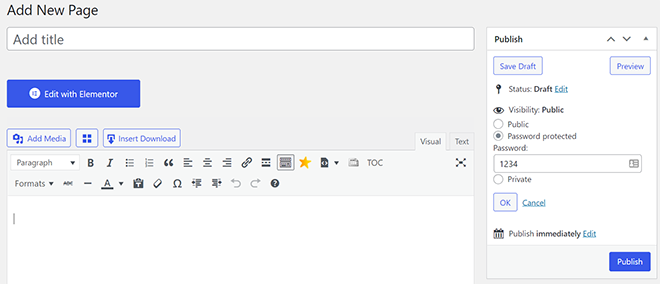
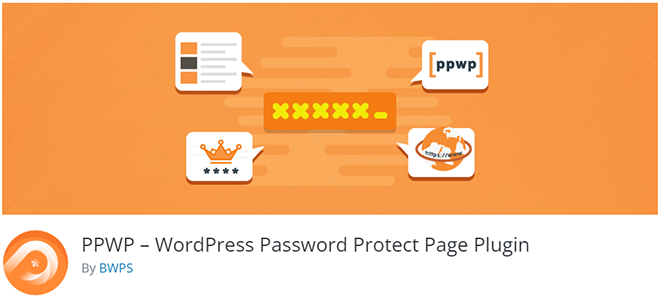
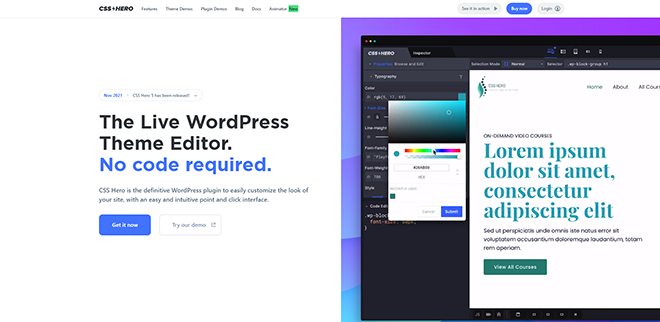
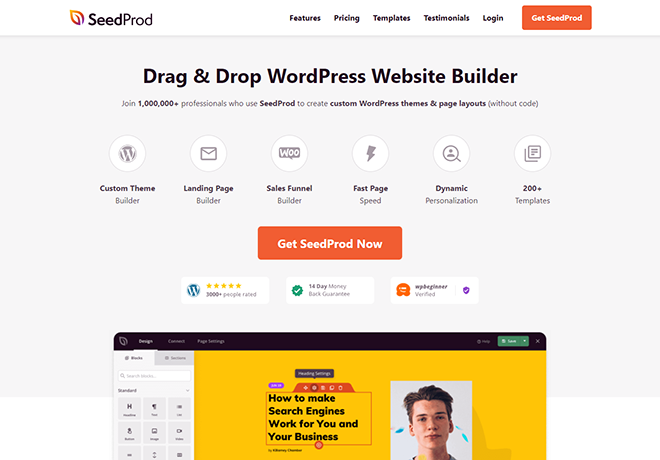
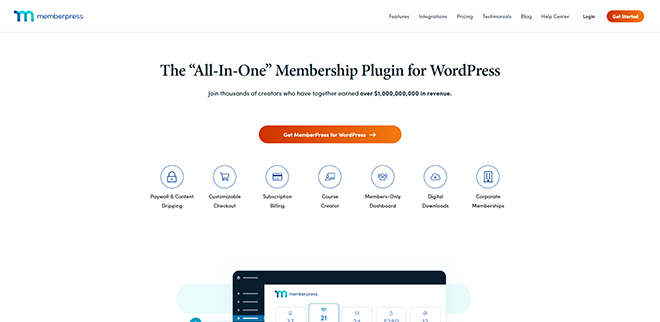


Gracias por compartir. Me preocupa que me falten ideas creativas. Es tu artículo el que me llena de esperanza.